In deze tutorial leg ik je uit hoe je van jouw linux computer of server een webserver maakt met behulp van LAMP.
LAMP staat voor Linux Apache Mysql Php, dat zijn de onderdelen waar de meeste webservers gebruik van maken. Ik ga in deze tutorial gebruik maken van Ubuntu 18.04, maar deze stappen zijn voor de meeste ubuntu- en debian versies gelijk.
Apache installeren
Apache is de webserver. Deze is de meest gebruikte webserver en is dan ook zeer gemakkelijk en uitgebreid te configureren. Installeren doe je met het volgende commando:
sudo apt install apache2 -yAls je nu naar het ip-adres van jouw server surft, dan zul je een pagina zoals hieronder te zien krijgen:
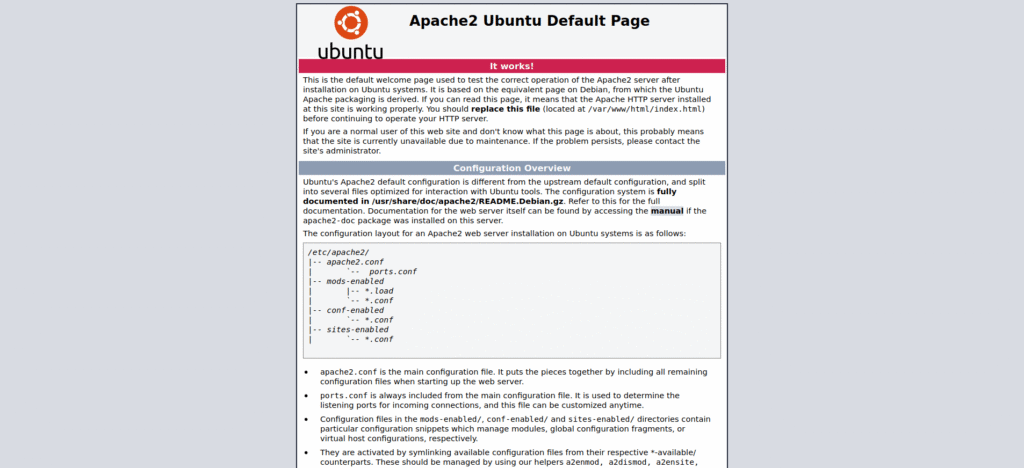
je kan deze pagina aanpassen door de inhoud in /var/www/html/ aan te passen.
PHP
Php zorgt ervoor dat je dynamishe inhoud kan gebruiken op jouw webserver. De installatie is zeer eenvoudig en doe je met onderstaand commando:
sudo apt install php libapache2-mod-php -yAls je nu naar de /var/www/html/ map gaat en het index.html bestand verwijderd, en er een index.php bestand in de plaats zet met volgende inhoud:
<?php phpinfo(); ?>En dan opnieuw naar het ip van jouw server gaat, dan zul je een pagina vol info over php zien, wat tevens ook wilt zeggen dat php goed is ingesteld.
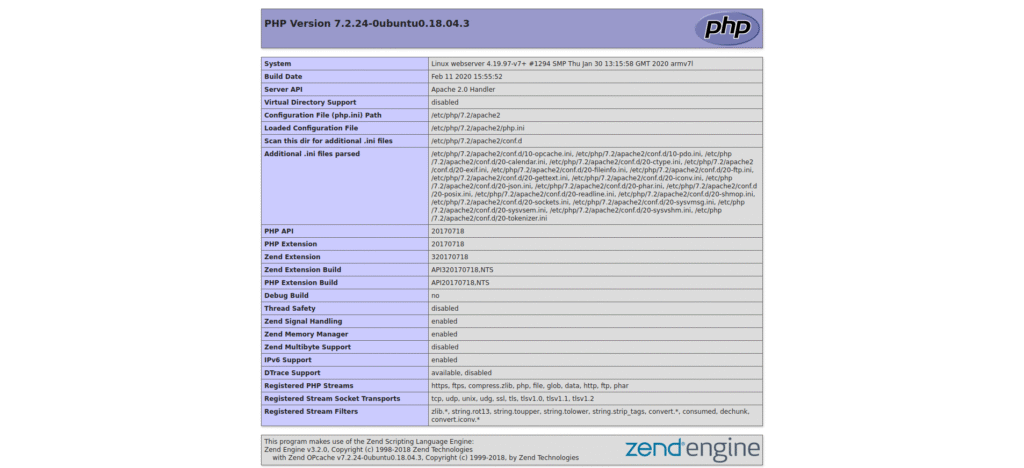
MySQL
MySQL zorg ervoor dat je databases kan gebruiken. de Installatie is eenvoudig met de volgende commando’s:
sudo apt-get install mysql-server php-mysql -y
sudo service apache2 restartHierna moet je mysql nog instellen, en dat doe je als volgt:
sudo mysql_secure_installationJe zult volgende vragen te zien krijgen:
- “Enter current password for root (enter for none):” – druk hier op enter
- “Set root password?” – typ hier y, typ dan het wachtwoord voor de root user.
- “Remove anonymous users” – typ hier weer y
- “Remove test database and access to it?” – Typ hier weer y
- “Reload privilege tables now?” – je raad het al, typ y
Nu zou je mysql moeten kunnen gebruiken.
Zo, nu heb je successvol een LAMP stack geinstalleerd!
Edit 2020-04-11: Het commando om php te installeren was fout. Dit is nu aangepast.